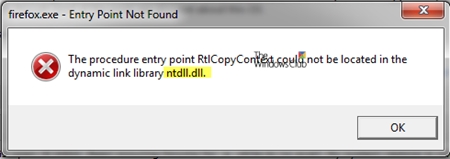Vinsæl YouTube vídeóhýsing er staðsett í bókamerkjum vafra fyrir nokkuð stóran fjölda notenda, svo þeir geta farið á síðu hans með örfáum smellum, án þess að þurfa að slá heimilisfangið handvirkt og án þess að nota leitina. Þú getur fengið enn hraðari og síðast en ekki síst þægilegan aðgang að vörumerkisvefþjónustunni á Google ef þú býrð til flýtileið á skjáborðið. Hvernig á að gera þetta og verður rætt síðar.
Lestu einnig:
Hvernig á að setja bókamerki á síðuna þína í vafranum þínum
Hvernig á að bæta „My Computer“ flýtileið við skjáborðið í Windows 10
Bætir við YouTube flýtileið á skjáborðið
Það eru tvær leiðir til að búa til flýtileið fyrir skjótan aðgang að hvaða síðu sem er. Hið fyrsta felst í því að bæta við skjáborðið tengil á síðu sem mun tvísmella á til að opna í nýjum flipa. Annað gerir þér kleift að setja á þessu svæði ákveðin hliðstæða vefforrits með fallegu favicon tákni. Meira um vert, í þessu tilfelli verður ræsingin framkvæmd í sérstökum, óháðum glugga með eigin táknmynd á verkstikunni. Svo skulum byrja.
Sjá einnig: Hvernig á að búa til flýtileið vafra á skjáborðinu
Aðferð 1: Quick Launch Link
Sérhver vafri gerir þér kleift að setja hlekki á vefsíður á skjáborðið og / eða verkstikuna og það er gert bókstaflega með nokkrum músarsmelli. Í dæminu hér að neðan, verður Yandex.Browser notaður, en í hverju öðru forriti eru aðgerðirnar sem sýndar eru gerðar nákvæmlega eins.
- Ræstu vafra sem þú notar sem aðal og farðu á síðuna á YouTube síðunni sem þú vilt sjá síðar þegar þú ræsir flýtileiðina (t.d. „Heim“ eða Áskrift).
- Lágmarkaðu alla glugga nema vafrann og minnkaðu hann þannig að þú sjáir tómt svæði á skjáborðinu.
- Vinstri smelltu (LMB) á veffangastikunni til að velja tengilinn sem tilgreindur er í henni.
- Smelltu nú á LMB á valda heimilisfanginu og, án þess að sleppa því, færðu þennan hlut á skjáborðið.
- YouTube flýtileið verður til. Til að auka þægindi geturðu endurnefnt það og fært það á annan stað á skjáborðinu.





Nú skaltu tvísmella á vinstri músarhnappinn á flýtileiðinni sem þú bætir við, þá opnarðu áður valda YouTube síðu í nýjum flipa í vafranum þínum. Ef þér af einhverjum ástæðum líkar ekki hvernig táknið hennar lítur út (þó að þú getir auðveldlega breytt því) eða að vefurinn verði opinn á sama stað og allir aðrir, skoðaðu næsta hluta þessarar greinar.

Sjá einnig: Vistun tengla á síður á skjáborðinu
Aðferð 2: Flýtileið fyrir vefforrit
Hinni opinberu YouTube síðu, sem þú ert vanur að opna í vafra, er hægt að breyta í hliðstætt sjálfstætt forrit ef þú vilt - það mun ekki aðeins hafa sína eigin flýtileið, heldur einnig keyra í sérstökum glugga. Satt að segja er þessi aðgerð ekki studdur af öllum vöfrum, heldur aðeins Google Chrome og Yandex.Browser, auk líklega afurðum sem byggðar eru á svipaðri vél. Bara með dæminu um þetta par munum við sýna reiknirit aðgerða sem þú þarft að framkvæma til að búa til flýtileið á YouTube á skjáborðinu.
Athugasemd: Þrátt fyrir þá staðreynd að aðgerðirnar sem lýst er hér að neðan er hægt að framkvæma á tölvu eða fartölvu með hvaða útgáfu af Windows sem er, er aðeins hægt að ná tilætluðum árangri á topp tíu. Í fyrri útgáfum af stýrikerfinu gæti aðferðin sem við lögðum til að virka ekki eða flýtivísinn sem myndaðist mun „hegða sér“ á sama hátt og í fyrra tilvikinu sem fjallað var um hér að ofan.
Google króm
- Opnaðu í vafranum þá síðu vídeóhýsingarinnar sem þú vilt sjá þegar þú ræstir smákaka.
- Smelltu á LMB á hnappinn sem kallar upp "Stillingar og stjórnun ..." (lóðrétt sporbaug í efra hægra horninu). Sveima yfir Viðbótarverkfæriog veldu síðan Búðu til flýtileið.
- Í pop-up glugganum, ef nauðsyn krefur, breyttu nafni sköpuðu vefforritsins og smelltu á hnappinn Búa til.



Fallegur flýtileið á YouTube mun birtast á skjáborðinu með upphaflegu tákni og nafni sem þú tilgreinir. Það mun opna í nýjum flipa, en þú getur látið vídeóhýsingarsíðuna koma af stað í sérstökum glugga, því þetta er það sem krafist er af sjálfstæðu forriti.
Sjá einnig: Google vafraforrit
- Á Google Chrome bókamerkjaslá, hægrismelltu (RMB) og veldu "Sýna hnappinn" Þjónusta ".
- Farðu nú í valmyndina sem birtist „Forrit“staðsett vinstra megin.
- Hægrismelltu á flýtileið YouTube og veldu hlutinn í samhengisvalmyndinni. „Opna í sérstökum glugga“.



Stofnað YouTube netforrit mun líta svona út:

Lestu einnig: Hvernig á að vista flipa í Google Chrome
Yandex vafri
- Eins og í tilvikinu sem lýst er hér að ofan, farðu á síðuna á YouTube sem þú ætlar að gera „byrjun“ fyrir flýtileiðina.
- Opnaðu stillingar vafrans með því að smella á LMB á myndina af þremur láréttum röndum í efra hægra horninu. Farðu í gegnum hlutina einn í einu „Ítarleg“ - Viðbótarverkfæri - Búðu til flýtileið.
- Tilgreindu nafnið sem þú vilt búa til. Vertu viss um að hið gagnstæða „Opna í sérstökum glugga“ gátmerki er stillt og smellt á Búa til.



Flýtileið YouTube verður strax bætt við skjáborðið, eftir það geturðu notað það til að fá skjótan aðgang að vinsælustu vídeóhýsingunni í heiminum.

Sjá einnig: Hvernig á að setja bókamerki á síðu í Yandex.Browser
Athugasemd: Því miður er útfærsla ofangreindrar aðferðar ekki alltaf möguleg, jafnvel á Windows 10. Af óþekktum ástæðum bæta verktaki Google og Yandex þessari aðgerð við eða fjarlægja þá úr vöfrum sínum.
Niðurstaða
Á þessu munum við ljúka. Nú þú veist um tvær mismunandi leiðir til að bæta við YouTube flýtileið á skjáborðið þitt til að fá skjótan og auðveldan aðgang að honum. Fyrsti kosturinn sem við skoðuðum er alhliða og hægt er að framkvæma hann í hvaða vafra sem er, óháð útgáfu stýrikerfisins. Annað, þó það sé praktískara, hefur takmarkanir - það er ekki stutt af öllum vöfrum og útgáfum af Windows, auk þess sem það virkar ekki alltaf rétt. Engu að síður vonum við að þetta efni hafi verið gagnlegt fyrir þig og hjálpað til við að ná tilætluðum árangri.